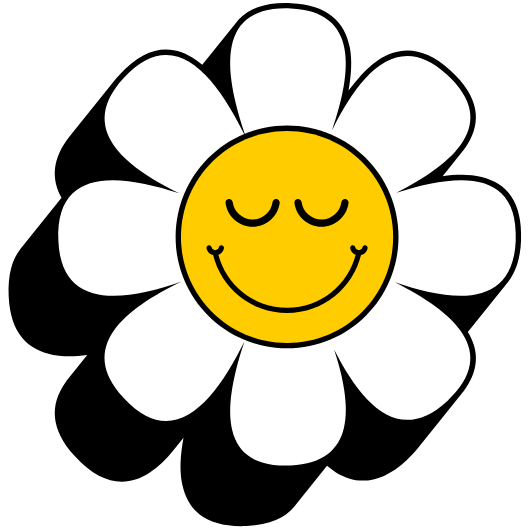큰맘 먹고 장만한 갤럭시 탭 S10 FE, 혹시 유튜브나 인강 머신으로만 쓰고 계신가요? S펜으로 필기 좀 하다가 결국 방치하고 있지는 않으신가요? 수많은 직장인과 대학생 분들이 태블릿의 엄청난 잠재력을 100% 활용하지 못하고 있습니다. 비싼 가격을 주고 구매한 기기의 성능을 절반도 못 쓰고 있는 셈이죠. 하지만 걱정 마세요. 디스플레이 설정 딱 3가지만 바꾸면, 잠자고 있던 갤럭시 탭의 생산성과 활용도가 최소 2배는 뛰어오릅니다.
갤럭시 탭 S10 FE 디스플레이 설정 꿀팁 요약
- 눈 건강과 가독성을 동시에, ‘편안하게 화면 보기’ 기능으로 블루라이트를 차단하고 최적의 읽기 환경을 만드세요.
- 부드러움과 배터리 효율 사이의 황금비율, ‘화면 주사율’을 내 사용 패턴에 맞게 최적화하여 만족도를 높이세요.
- 콘텐츠의 생생함을 그대로, ‘화면 모드’ 변경으로 영상 시청, 드로잉, 필기 등 각 작업에 맞는 최상의 색감을 경험하세요.
모르면 손해 보는 디스플레이 설정 상세 가이드
갤럭시 탭 S10 FE의 매력적인 화면 크기와 디스플레이 성능을 제대로 즐기려면 몇 가지 설정이 필수입니다. 특히 장시간 사용하는 대학생이나 직장인에게는 눈의 피로도와 작업 효율에 직접적인 영향을 미치죠. 아래 팁들을 지금 바로 적용해서 여러분의 갤럭시 탭을 완전히 새로운 기기처럼 만들어 보세요.
눈 건강과 가독성을 위한 첫걸음 편안하게 화면 보기
밤늦게까지 인강을 듣거나 이북 리더로 책을 읽다 보면 눈이 뻑뻑하고 피로해지기 쉽습니다. 이는 디스플레이에서 나오는 블루라이트 때문인데요. ‘편안하게 화면 보기’ 기능은 이 블루라이트를 효과적으로 줄여주어 눈의 피로를 덜고, 특히 자기 전 사용 시 숙면을 돕습니다. 삼성노트나 굿노트로 필기할 때도 배경을 약간 노란 톤으로 바꿔주어 종이에 쓰는 듯한 편안함을 줍니다. 단순한 블루라이트 필터를 넘어, 최적화 옵션을 통해 주변 조명에 맞게 색온도를 자동으로 조절해주는 스마트한 기능이니 꼭 활성화하는 것을 추천합니다.
- 설정 방법: 설정 > 디스플레이 > 편안하게 화면 보기 > ‘켜기’ 선택
- 추가 팁: ‘직접 설정’에서 색온도를 조절하거나, ‘최적화’ 옵션을 켜두면 주변 환경에 맞춰 자동으로 조절되어 편리합니다. ‘예약 시간에 켜기’로 해 질 녘부터 해 뜰 때까지만 적용할 수도 있습니다.
부드러움의 차이를 만드는 화면 주사율 설정
화면 주사율은 1초에 화면이 몇 번이나 새로고침 되는지를 나타내는 수치입니다. 이 수치가 높을수록 스크롤이나 화면 전환이 훨씬 부드럽게 느껴지죠. 갤럭시 탭 S10 FE는 높은 주사율을 지원하여 웹서핑, SNS 피드 스크롤은 물론, S펜으로 드로잉이나 필기를 할 때 터치감과 반응 속도를 극대화합니다. 하지만 높은 주사율은 배터리 사용 시간을 단축시키는 단점이 있습니다. 따라서 자신의 사용 패턴에 맞게 설정하는 것이 중요합니다.
| 모드 | 특징 | 추천 사용 환경 |
|---|---|---|
| 높은 주사율 (예 90Hz) | 매우 부드러운 화면 움직임, 향상된 터치 반응 속도 | 게임, 드로잉, 빠른 스크롤이 필요한 웹서핑 및 문서 작업 |
| 일반 주사율 (60Hz) | 배터리 사용 시간 극대화 | 영상 시청(대부분의 영상은 60프레임 이하), 이북 리더, 장시간 필기 등 정적인 작업 |
Dex 모드를 활용하여 서브 모니터처럼 사용할 때나 멀티태스킹으로 여러 앱을 띄워놓고 작업할 때 높은 주사율은 진가를 발휘합니다. 반면, 장거리 이동 중 내비게이션으로 사용하거나 배터리를 아껴야 하는 상황에서는 일반 주사율로 변경하는 것이 현명한 선택입니다.
콘텐츠 몰입감을 좌우하는 화면 모드
갤럭시 탭 S10 FE는 선명한 디스플레이를 자랑하지만, 어떤 ‘화면 모드’를 선택하느냐에 따라 색감의 느낌이 완전히 달라집니다. 이는 특히 영상 시청이나 드로잉 같은 시각적 경험이 중요한 활동에서 큰 차이를 만들어냅니다. 사용자는 자신의 취향과 콘텐츠 종류에 따라 화면 모드를 선택하여 최적의 시청 환경을 만들 수 있습니다.
- 선명한 화면: 색상을 더욱 풍부하고 화려하게 표현해 줍니다. AMOLED 패널의 장점을 극대화하는 모드로, 넷플릭스나 유튜브 등 영상 콘텐츠를 감상하거나 색감이 중요한 게임을 즐길 때 몰입감을 높여줍니다. 아이패드 프로의 리퀴드 레티나 디스플레이와는 또 다른, 생동감 넘치는 색감을 경험할 수 있습니다.
- 자연스러운 화면: 실제 색상과 가장 가깝게 표현해 줍니다. sRGB 색 영역을 기준으로 하여 눈이 편안하고 정확한 색 표현이 가능합니다. 사진을 편집하거나, 온라인 쇼핑 시 상품의 실제 색상을 확인해야 할 때, 또는 웹툰이나 이북을 장시간 볼 때 추천하는 모드입니다.
설정 > 디스플레이 > 화면 모드에서 두 가지 옵션을 쉽게 변경할 수 있습니다. ‘선명한 화면’을 선택한 경우, 화이트 밸런스 슬라이더를 통해 색온도를 개인의 취향에 맞게 미세 조정하는 것도 가능하니 꼭 한번 만져보시길 바랍니다.
나에게 딱 맞는 갤럭시 탭 선택 기준
갤럭시 탭 S10 FE의 인치, 스펙, 가격 등은 사용자의 선택에 큰 영향을 미칩니다. 특히 갤럭시 탭 S9 FE와의 비교나, 상위 모델인 갤럭시 탭 S10, S10 플러스와의 성능 차이는 중요한 고려사항입니다. 아래 표를 통해 주요 스펙을 비교하고, 자신의 주된 활용법에 맞는 모델을 선택하는 데 도움을 받으시길 바랍니다.
| 구분 | 갤럭시 탭 S9 FE | 갤럭시 탭 S10 FE (예상) | 갤럭시 탭 S10 (예상) |
|---|---|---|---|
| 디스플레이 | 10.9인치 TFT-LCD (90Hz) | 11인치급 TFT-LCD (90Hz 이상) | 11인치급 Dynamic AMOLED 2X (120Hz) |
| AP (칩셋) | Exynos 1380 | 성능 개선된 칩셋 탑재 | 최신 Snapdragon 또는 Exynos 플래그십 칩셋 |
| RAM / 저장 공간 | 6GB/128GB, 8GB/256GB | 기본 용량 및 RAM 상향 가능성 | 8GB/12GB RAM, 128GB 이상 |
| 주요 특징 | 가성비, S펜 기본 제공, IP68 방수방진 | 디자인 개선, AP 성능 향상, 최적화 | 최고 수준의 성능, 얇은 베젤, 4개의 스피커 |
| 추천 사용자 | 대학생, 필기 및 영상 시청 위주 사용자 | 합리적인 가격에 준수한 성능을 원하는 직장인/학생 | 고사양 게임, 전문적인 드로잉/영상 편집 사용자 |
결국 최고의 태블릿은 사용자의 활용법에 달려있습니다. 북커버 키보드, 파우치 등 액세서리와 함께 생산성을 극대화할지, 휴대성을 고려해 적당한 인치와 무게를 선택할지 신중하게 고민해야 합니다. 위에서 알려드린 디스플레이 설정 팁들은 어떤 모델을 선택하든 만족도를 높여줄 핵심적인 가이드가 될 것입니다.